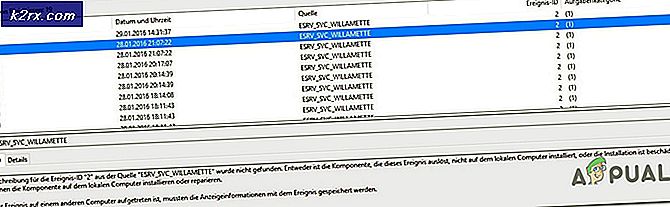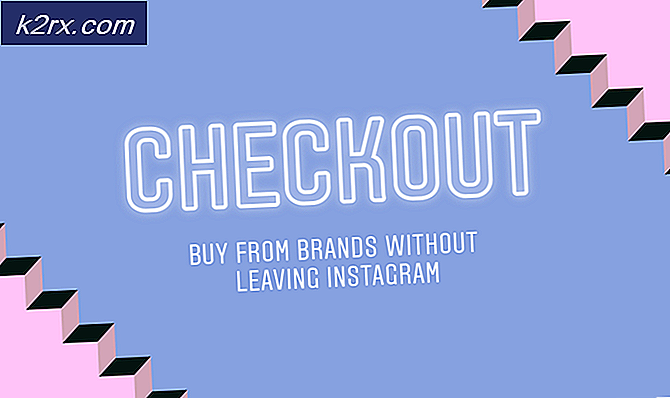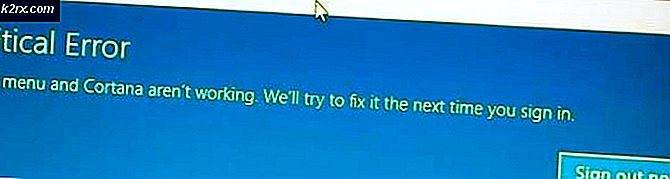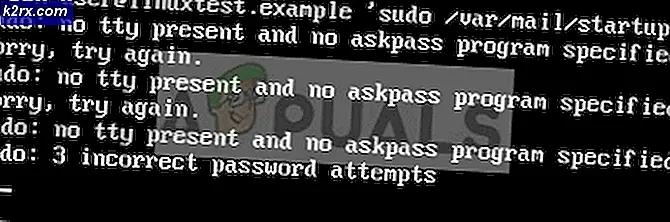วิธีแก้ปัญหา Verizon Voicemail ใน iPhone X
คุณได้ยินข้อความเสียงบน iPhone ของคุณหรือไม่?
ผู้ใช้ Verizon หลายคนรายงานว่ามีปัญหาในขณะที่ใช้ข้อความเสียงใน iPhone Xs ของตน พวกเขาสังเกตเห็นว่าไม่สามารถรับข้อความเสียงที่ได้รับบนอุปกรณ์ของตนได้ คนอื่นบ่นเกี่ยวกับการได้ยินข้อความเสียงเดียวกันไม่ว่าข้อความเสียงที่พวกเขาเลือกไว้ และนี่คือสิ่งที่ผู้ใช้คนหนึ่งกล่าวว่า:
โทรศัพท์ของฉันแสดงให้เห็นว่าฉันมี 3 ข้อความเสียง อย่างไรก็ตามเมื่อฉันไปเล่นพวกเขาไม่มีอะไรเกิดขึ้น ถ้าฉันส่งข้อความเสียงตัวเองฉันสามารถฟังการบันทึกได้ แต่เมื่อฉันกดเล่นการบันทึกไม่ล่วงหน้าและไม่มีอะไรเล่น ฉันได้อัปเดตการตั้งค่าเครือข่ายของฉันรีเซ็ตข้อความเสียงของฉันแล้วดาวน์โหลด ios11 update ฉันยังคงมีปัญหา Verizon กล่าวว่าพวกเขาเคยได้ยินเรื่องนี้แล้ว ทุกคนมีการแก้ไข?
สำหรับผู้ใช้บางคนข้อความเสียงที่ถูกลบจะเล่นต่อหลังจากที่พวกเขาได้ลบออกจากหน่วยความจำของ iPhone แล้ว เสียงจะยังคงใช้ต่อไปประมาณ 5-7 วินาทีหลังจากที่ถูกลบ นอกจากนี้ข้อความเสียงที่ถูกลบจะไม่ปรากฏในโฟลเดอร์ข้อความที่ถูกลบไปจนกว่าจะออกและกลับไปที่วอยซ์เมล์
หากคุณกำลังประสบปัญหาเหล่านี้บน iPhone X ให้ตรวจสอบส่วนที่เหลือของบทความเพื่อค้นหาแนวทางแก้ปัญหาของคุณ
สาเหตุของปัญหา Verizon Voicemail
เนื่องจากเรากำลังพูดถึงปัญหาเกี่ยวกับข้อความเสียงในเครือข่าย Verizon เท่านั้นผู้ใช้จำนวนมากอาจคิดว่าปัญหาคือความผิดของ Verizon อย่างไรก็ตาม Verizon อ้างว่าบริการดังกล่าวไม่ได้เป็นสาเหตุให้เกิดข้อความเสียงดังกล่าว ข้อความเสียงทั้งหมดจะถูกดาวน์โหลดลงในหน่วยความจำของโทรศัพท์และจะไม่เล่นโดยตรง (สตรีมมิ่ง) จากเซิร์ฟเวอร์ของ Verison ดังนั้นเมื่อพวกเขามาถึงมือถือของคุณงานของ Verizon ก็ทำได้ดีมาก นั่นหมายความว่าปัญหาอยู่ใน iPhone X ของคุณและให้ความแม่นยำมากขึ้นในซอฟต์แวร์ของอุปกรณ์ อย่างไรก็ตามการตั้งค่า iPhone X ใหม่จะไม่ช่วยในการแก้ไขปัญหาข้อความเสียง
ดังนั้นคุณจะทำอย่างไรเพื่อแก้ไขปัญหา
วิธีแก้ปัญหา Verizon Voicemail ใน iPhone X
แอปเปิ้ลรู้เกี่ยวกับปัญหานี้และพวกเขายังได้ยืนยันว่าข้อบกพร่องของซอฟต์แวร์ทำให้เกิดปัญหา พวกเขาให้ความสำคัญกับปัญหานี้มากที่สุดและอาจมีการแก้ไขในอนาคต อย่างไรก็ตามหากคุณพบปัญหาเกี่ยวกับข้อความเสียงบน iPhone X ของคุณคุณรู้ว่ามันน่าผิดหวังแค่ไหน นี่คือเทคนิคบางอย่างที่คุณสามารถทำได้เพื่อฟังข้อความเสียงของคุณขณะรอการแก้ไขอย่างเป็นทางการของ Apple
ใช้หูฟังเพื่อเล่นข้อความเสียงของคุณ
- รับ หูฟัง iPhone X ของคุณและ เสียบ เข้ากับ iPhone X ของ คุณ
- ตอนนี้ ไป ที่ ข้อความเสียง และลอง เล่น ข้อความเสียงที่ ได้รับซึ่ง คุณไม่สามารถฟังได้ก่อน
- คุณควรจะได้ยินพวกเขาโดยไม่มีปัญหาใด ๆ
ใช้อุปกรณ์บลูทู ธ เพื่อเล่นข้อความเสียง
PRO TIP: หากปัญหาเกิดขึ้นกับคอมพิวเตอร์หรือแล็ปท็อป / โน้ตบุ๊คคุณควรลองใช้ซอฟต์แวร์ Reimage Plus ซึ่งสามารถสแกนที่เก็บข้อมูลและแทนที่ไฟล์ที่เสียหายได้ วิธีนี้ใช้ได้ผลในกรณีส่วนใหญ่เนื่องจากปัญหาเกิดจากความเสียหายของระบบ คุณสามารถดาวน์โหลด Reimage Plus โดยคลิกที่นี่หากคุณไม่สามารถใช้หูฟังได้คุณก็สามารถ ฟังข้อความเสียงของคุณได้จากลำโพง Bluetooth เพียงจับคู่กับ iPhone X และเล่นข้อความเสียงตามปกติ
ใช้ Apple Watch เพื่อเล่นข้อความเสียง
ถ้าคุณใช้ Apple Watch คุณสามารถใช้เพื่อเล่นข้อความเสียง Verizon ของคุณได้ ผู้ใช้รายงานว่าวิธีนี้ใช้งานได้โดยไม่มีปัญหาเกี่ยวกับคุณภาพการโทรหรือสิ่งอื่นใด
คัดลอกและวางข้อความเสียงลงในบันทึกย่อหรือบันทึกเสียงและเล่นจากที่นั่น
อีกเคล็ดลับหนึ่งสำหรับผู้ใช้บางรายคือการคัดลอกวอยซ์เมลลงในแอป Notes ของ iPhone X ของคุณนี่เป็นอย่างไร
- ไปที่แอป โทรศัพท์ บน iPhone X ของคุณ
- แตะ ที่แท็บ วอยซ์เมล์ที่ อยู่ ด้านล่าง
- เลือก ข้อความเสียงที่ คุณต้องการจะได้ยินและแตะที่ ปุ่ม แชร์
- จากแถวเมนูด้านบนให้ เลือก บันทึกย่อ หรือ บันทึก เสียง ในแอป Notes คุณสามารถ บันทึก ข้อความเสียง เป็น บันทึกย่อ ใหม่ หรือเพิ่ม ข้อความ ดัง กล่าว ลงในข้อความที่มีอยู่ได้
- เปิด แอป " บันทึก " และ เลือก บันทึกย่อที่ คุณเพิ่งสร้างขึ้น และขณะนี้คุณสามารถฟังข้อความเสียงของคุณได้
ข้อความเสียงที่ลบไม่ปรากฏในโฟลเดอร์ข้อความที่ถูกลบ? นี่คือวิธีการแก้ไขปัญหานั้น
ลองเลือกหลายข้อความเมื่อลบวอยซ์เมลจาก iPhone X ของคุณซึ่งจะใส่ไว้ในโฟลเดอร์ข้อความอีเมลที่ถูกลบทันที
คำสุดท้าย
คุณลักษณะข้อความเสียงเป็นที่ทราบกันดีว่ามีปัญหาเกี่ยวกับซอฟต์แวร์ iOS ในอดีต อย่างไรก็ตาม Apple สามารถแก้ไขปัญหาเกี่ยวกับการอัปเดตซอฟต์แวร์ได้ตลอดเวลา และฉันค่อนข้างมั่นใจว่าเร็ว ๆ นี้พวกเขาจะเป็นทางออกที่แท้จริงสำหรับ Verizon Mail Issue ในระหว่างนี้ลองใช้วิธีการที่ได้อธิบายไว้ในบทความนี้และบอกเราในส่วนความคิดเห็นด้านล่างนี้: วิธีใดที่เป็นประโยชน์มากที่สุดสำหรับคุณ
PRO TIP: หากปัญหาเกิดขึ้นกับคอมพิวเตอร์หรือแล็ปท็อป / โน้ตบุ๊คคุณควรลองใช้ซอฟต์แวร์ Reimage Plus ซึ่งสามารถสแกนที่เก็บข้อมูลและแทนที่ไฟล์ที่เสียหายได้ วิธีนี้ใช้ได้ผลในกรณีส่วนใหญ่เนื่องจากปัญหาเกิดจากความเสียหายของระบบ คุณสามารถดาวน์โหลด Reimage Plus โดยคลิกที่นี่